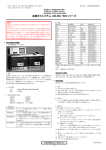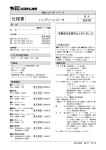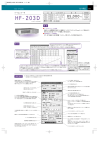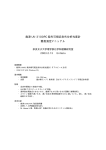Download Hokutodenko HA-501G Lab manual
Transcript
北斗電工 HA-501G 型ポテンショ・ガルバノスタット 簡易マニュアル 奈良女子大学理学部化学科棚瀬研究室 2002.10.14 Eri Goto 装置概要 ・北斗電工製 HA-501 型 ・ DOS/V PC (OS: Windows 98) 測定可能項目 ・ LSV ・ CV ・ REST リニアスイープボルタンメトリ測定 サイクリックボルタンメトリ測定 自然電位測定 特徴 ・ ポータブル型なので、実験台の近くに移動して測定することが可能。 ・ 測定可能項目が少ないため多岐にわたる測定は不可能であるが、機能が単純で測定が容易。 ・ サンプリングの都合上、高速測定が不可能。 ・ 測定データのファイル変換が可能(.csv → .txt) ・ 測定データは、北斗電工 HZ-3000 解析ソフトにより解析可能。 参考文献 ・ 北斗電工電気化学測定システム HZ-3000 取扱説明書 (ver. 1.4.8B 版) ・ 北斗電工スタンダードボルタンメトリツール HDV-100 取扱説明書 ・ 北斗電工株式会社 電気化学測定の手引き 北斗電工製 HA-501G 型ポテンショ・ガルバノスタット 簡易マニュアル CV 測定編 奈良女子大学理学部化学科棚瀬研究室 2003.2.24 Eri Goto ☆CV 測定の基礎については、「北斗電工電気化学測定システム HZ-3000 簡易マニュアル CV 測 定編」参照のこと。 §1. 装置の立ち上げ 1) PC、測定装置、どちらの電源を先に入れてもよい。測定装置の 電源は 2 つある(右図、★の位置)。 2) デスクトップ上、「Hzwin.exe へのショートカット」をクリック し、測定ソフトを立ち上げる。 §2. 各メニューについて 2-1 Mesurement Method メニュー 測定項目の選択。HA-501 型では LSV と CV、REST のみ測定可能。 ・ Voltammetry: 以下の 2 項目について測定可能。 Linear Sweep Voltammetry LSV(リニアスイープボルタンメトリ)測定。 Cyclic Voltammetry CV(サイクリックボルタンメトリ)測定 ・ Rest Measurement: REST(自然電位)測定。 ☆Chronometric Method は使用不可。 2-2 Utility メニュー 測定データ処理に関するメニュー。 ・ Immediate Data Dump: 現行の測定データについて、表でデータを見ることができる。 ・ Graph: 現行の測定データをグラフとして見ることができる。但し、バグが出ることがある。 ・ Convert to HZ-X: .csv 形式から.txtH 形式への測定データのファイル変換メニュー(後述)。 2-3 Trend Set メニュー 現行のグラフのスケール設定。測定前に設定しておく。 (手順)Trend Set→「Axis Setting」ウィンドウの表示→設定項目について選択 Phase 1 は自然電位、Phase 2 は本測定のフェイズを示す。 それぞれについて、X, Y 軸を時間 (min)、電位 (mV)、電流 (mA)、電流密度 (mA/cm2) を 選択する。 右の第 2Y 軸も表示可能なので、必要な場合は適宜指定する。 2-4 Option メニュー 測定装置やグラフ表示色の設定。ここは特別変更する必要はない。具体的には、 Option→「システム設定」ウィンドウの表示 (測定装置とインターフェースのデフォルトの設定) システム設定 HA-501G GPIB インターフェース CONTEC Co. (表示色について) 色は、黒、青、緑、シアン、赤、マゼンダ、黄、白から選べる。 デフォルトの設定では、 1: 黒、2:青、3: 緑、4: シアン、5: 赤、6: マゼンダ、まで選択してある。 ☆実質上、グラフ背景色が白なので白は選択不可。 2-5 Help メニュー バージョン情報。 HZ30 2002 年 7 月 15 日作成 tel 03-3716-3235 mail [email protected] §3. CV(サイクリックボルタンメトリ)測定 3-1 測定項目の選択 「Mesurement Method」メニュー→「Voltammetry」→「Cyclic Voltammetry」 CV 測定ウィンドウが表示される。 3-2 測定パラメータの入力 Potentiostat Current Potential Trend Graph Rest Measurement time /sec ∆V /mV min Setting vs REST vs REF min cycles state of After measure = CLR START MEMO サンプリング sec 試料面積 cm2 メモ セーブファイル名 START 1) Potentiostat ・ Current END 電流レンジを設定。「AUTO, 1 µA, 100 µA, 1 mA, 10 mA, 100 mA, 1A」より選択 ・ Potential 電圧レンジを設定。「AUTO, 100 mV, 1V, 10 V」より選択。 ☆100 mV/s 以上は固定レンジとなる。 2) REST ・ time/sec ・ ∆V/mV 測定時間の設定。min 単位にしたい場合はボックスにチェック。 電位変動の設定。自然電位の電位変動が ∆V/mV 以内となると、 測定した自然電位が安定したことを検出し、計測時間が完了しなく ても自動的に次のフェイズに移動させる場合、チェックを入れる。 HZ-3000 システムのデフォルトの設定値は 1 mV。 3) Setting vs REST は自然電位に、vs REF は参照電極に電位をあわせるので、「vs REF」をチェック。 下のような入力欄に測定パラメータを入力。 min Ei/mv time/sec E1/mV E2/mV scan/mVsec cycles -1 スタートポイント(但し自然電位スタートは E1 不可)設定。 time 初期状態保持時間設定。 Ei E1 第 1 電位(1 つめの折り返し電位)設定。 E2 第 2 電位(2 つめの折り返し電位)設定。 scan 掃引速度設定。分単位にしたい場合は、ボッ time クスをチェック。 Phase1 cycle サイクル数設定。 ☆state of after measure = CLR にチェックを入れると、EM モードになる。 Ei 4) MEMO ・ サンプリング ・ メモ ・ セーブファイル名 ・ セーブ場所 E2 Phase2 サンプリングスピード設定。 最も速くて 1 秒に 1 回。これでも厳しいくらい。 従って、この装置は高速測定には向かないので注意。 コメントを適宜記入。 フルパス指定。拡張子「.csv」を必ず入れる! 拡張子は大文字・小文字どちらでも OK。 a ドライブ、c ドライブ、d ドライブから選択可能。 必ず、「c:」に保存!(c:内に各自フォルダを作る等する) 但し、選んだフォルダに測定データが保存されないバグが出る時が ある。この時は、 c:/ProgramFiles/Hzwin_n」フォルダ内に格納されて いる。 3-3 セルのセット、測定試料の接続 ☆試料、電極に関しては、 「北斗電工電気化学測定システム HZ-3000 簡易マニュアル CV 測定編」 参照のこと。 試料測定ケーブルを電極に接続し、セルをセットする。 ・ CE(赤) 対電極に接続。 ・ RE(緑) 参照電極に接続。 ・ WE(黒) WE1 は電流検出、WE2 は電圧検出のケーブル。電極面に近い方から WE2、WE1 と接続する。 3-4 測定開始 START ボタンをクリックする。ボルタモグラムが画面上にあらわれる。 途中で測定を中止する場合は、END をクリックする。 なお、HZ-3000 システムのように、自然電位測定をスキップする機能はないので注意。 3-5 データ処理 「Utility」メニューから選択。 ・ Data Dump データダンプ。不要な測定点を削除することができる。 ・ Graph 「データ処理」ウィンドウが表示される。 保存したグラフを選択して読み出し、見ることが可能。 但し CSV ファイルでないと読み込むことができない。 ・ Convert to Hz-X 「Convert To HZ-X」ウィンドウが表示される。 保存した CSV ファイルを選択し、変換をクリックすると、TXT フ ァイルへ変換される。但し、変換されるともとの CSV ファイルは残 らないので、もとのファイルが必要な場合は注意。 変換した TXT 形式の測定データは HZ-3000 で解析が可能。 ☆現在、このパソコンにはプリンタが接続されていないので、全ての測定データはテキスト形 式に変換し、HZ-3000 で解析する、あるいは表計算ソフトでグラフを書かせること! 3-6 測定の終了 測定が終了していることを確認してから、測定画面を閉じ、PC の電源及び測定装置の電源を OFF する。なお、PC の電源、ポテンショスタットの電源どちらを先に切っても OK。